Vraćanje sustava nije moglo pronaći volumen izvanmrežnog pokretanja
Ako naiđete na poruku o pogrešci vraćanja (System Restore error)sustava Vraćanje sustava nije moglo pronaći volumen izvanmrežnog pokretanja(System Restore could not find the offline boot volume) kada pokušate izvršiti vraćanje sustava(System Restore) na svom Windows 10 uređaju, onda vam ovaj post treba pomoći. U ovom ćemo postu predstaviti najprikladnija rješenja koja možete pokušati uspješno riješiti problem.

Kada naiđete na ovaj problem. dobit ćete sljedeću punu poruku o pogrešci;
System Restore
System Restore could not find the offline boot volume.
Please ensure it is currently accessible.
Vraćanje sustava(System Restore) nije moglo pronaći volumen izvanmrežnog pokretanja
Ako ste suočeni s ovim problemom, možete isprobati naša preporučena rješenja u nastavku bez posebnog redoslijeda i provjeriti pomaže li to riješiti problem.
- Provjerite je li pogon online
- Pokrenite CHKDSK
- Ponovo izgradi BCD datoteku
- Pokrenite popravak pri pokretanju
- Zamijenite tvrdi disk
Pogledajmo opis procesa koji se odnosi na svako od navedenih rješenja.
1] Provjerite je li pogon online
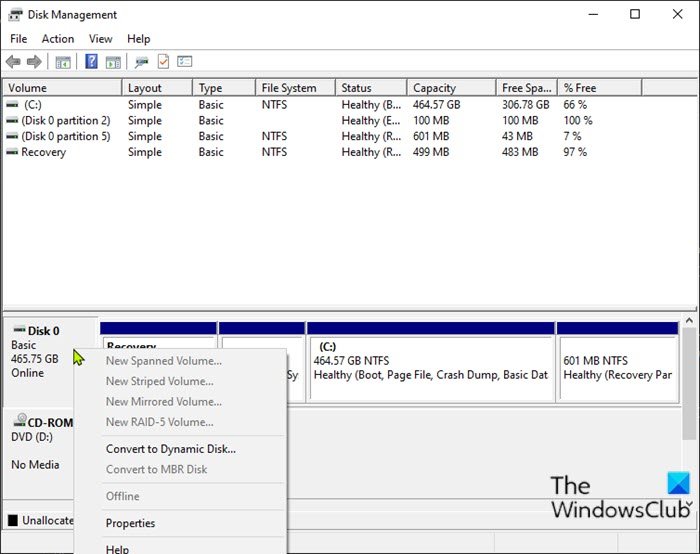
Ako je disk računala sa sustavom Windows 10(Windows 10) izvan mreže, vjerojatno ćete dobiti ovu poruku o pogrešci volumena izvanmrežnog pokretanja sustava Vraćanje sustava nije moglo pronaći . (System Restore could not find the offline boot volume)U tom slučaju morate ponovno aktivirati disk da biste ga vratili u Online status. Evo kako:
- Pritisnite tipku Windows key + R da biste pozvali dijaloški okvir Pokreni.
- U dijaloškom okviru Pokreni upišite
diskmgmt.msci pritisnite Enter da otvorite konzolu za upravljanje diskom . - Identificirajte disk na kojem pokušavate pokrenuti vraćanje sustava(System Restore) kada ste primili pogrešku. Prikazat će se kao Izvanmrežno(Offline) .
- Desnom tipkom miša kliknite disk i s izbornika odaberite Online .
Sada možete izaći iz upravljanja diskovima(Disk Management) . Pokušajte ponovno vratiti sustav(System Restore) i provjeriti je li problem riješen. Ako ne, nastavite sa sljedećim rješenjem.
2] Pokrenite CHKDSK
U računarstvu, CHKDSK je sistemski alat i naredba u DOS- u , Digital Research FlexOS , IBM/Toshiba 4690 OS, IBM OS/2 , Microsoft Windows i srodnim operativnim sustavima. CHKDSK provjerava integritet datotečnog sustava volumena i pokušava popraviti logičke pogreške datotečnog sustava(CHKDSK verifies the file system integrity of a volume and attempts to fix logical file system errors) .
Ako nakon operacije CHKDSK problem i dalje nije riješen, pokušajte sa sljedećim rješenjem.
3] Ponovno izgradite BCD datoteku
Ako je datoteka s podacima o konfiguraciji pokretanja(Boot Configuration Data) oštećena, možda ćete naići na ovaj problem. U tom slučaju možete ponovno izgraditi BCD datoteku(rebuild the BCD file) i zatim ponovno pokušati operaciju vraćanja(System Restore) sustava i vidjeti je li dovršeno bez pogrešaka.
4] Pokrenite popravak pri pokretanju
Prvo pokrenite popravak pri pokretanju . Zatim provjerite hoće li pogreška nestati.
4] Zamijenite tvrdi disk
U ovom trenutku, ako se problem nastavi, može biti da je tvrdi disk pokvario ili je kvar neminovan. Kako biste bili dvostruko sigurni, možete provjeriti ispravnost pogona pomoću značajke SMART(check the health of the drive using the S.M.A.R.T feature) . Ovisno o rezultatu, možda ćete morati zamijeniti tvrdi disk, a zatim čistu instalaciju Windows OS(clean install Windows OS) -a .
Nadam se da ovo pomaže!
Related posts
Konfigurirajte prostor za vraćanje sustava i postavite intervale vraćanja sustava
Popravak vraćanja sustava nije dovršen, kod pogreške 0x80070005
Parametar je netočan, pogreška 0x80070057 na Windows 11/10
Stvorite točku vraćanja sustava pomoću naredbenog retka ili PowerShell-a
Komponenta usluge sjeno kopiranja volumena naišla je na pogrešku 0x80042302
Popravak vraćanja sustava nije uspješno dovršen
3 koraka za vraćanje vašeg Windows računala u radno stanje, uz vraćanje sustava
Vraćanje sustava nije uspješno dovršeno, kod pogreške 0x80071a90
Pogreška pri vraćanju sustava 0x80070002, STATUS_WAIT_2 na Windows 11/10
Navedeni objekt nije pronađen (0x80042308) Pogreška vraćanja sustava
Uključite i omogućite vraćanje sustava u sustavu Windows 11/10
Popravite šifru pogreške 0x80070017 tijekom instalacije, ažuriranja, vraćanja sustava
Pogreška 0x80070013 za vraćanje sustava, sigurnosno kopiranje ili popravak ažuriranja sustava Windows
Oporavak sustava je onemogućio vaš administrator sustava ili je zasivljen
Popravite pogrešku vraćanja sustava 0x8007045b u sustavu Windows 11/10
Rstrui.exe ne radi ili je prepoznat u sustavu Windows 10
Kako izbrisati određenu točku vraćanja sustava u sustavu Windows 11/10
Popravite pogrešku vraćanja sustava 0x8007025d na Windows 10
Kako konfigurirati vraćanje sustava u sustav Windows 10
SysRestore je besplatni alternativni softver za vraćanje sustava za Windows 10
